Sau khi sở hữu chiếc iPad Air cùng Apple Pencil và bàn phím Logitech để phục vụ công việc và học tập, ưu tiên hàng đầu của tôi là làm cho khoản đầu tư vào iPad (cùng phụ kiện) trị giá hơn 600 USD trở nên xứng đáng. Với nhu cầu chính là học tập và thói quen ghi chú bằng tay, tôi đã dành hàng giờ liền để thử nghiệm mọi ứng dụng ghi chú có trên App Store. Cuối cùng, tôi quyết định gắn bó với gói bản quyền trọn đời của Goodnotes 6. Mặc dù khoản chi trả một lần 29.99 USD ban đầu có vẻ lớn, nhưng nó nhanh chóng trở thành một trong những khoản đầu tư tốt nhất tôi từng thực hiện cho việc học của mình (chỉ sau chiếc iPad). Dưới đây là ba tính năng đặc biệt đã thay đổi hoàn toàn trải nghiệm ghi chú của tôi.
1. Tape Tool: Công Cụ Ôn Tập “Thủ Công” Thời Công Nghệ
Từ những năm tháng tiểu học, cách duy nhất tôi có thể ghi nhớ mọi thứ là che thông tin trong vở hoặc giấy bằng một mẩu giấy nhớ, ngón tay, thử đoán câu trả lời, sau đó bỏ che để xem đáp án đúng. Khi chuyển sang ghi chú kỹ thuật số, việc này trở thành một thách thức. Mặc dù về lý thuyết, tôi có thể “ẩn” thông tin muốn ghi nhớ bằng cách dùng một hình dạng nào đó đè lên, nhưng nó khá bất tiện. Cho đến khi tôi khám phá ra Tape Tool trong Goodnotes 6.
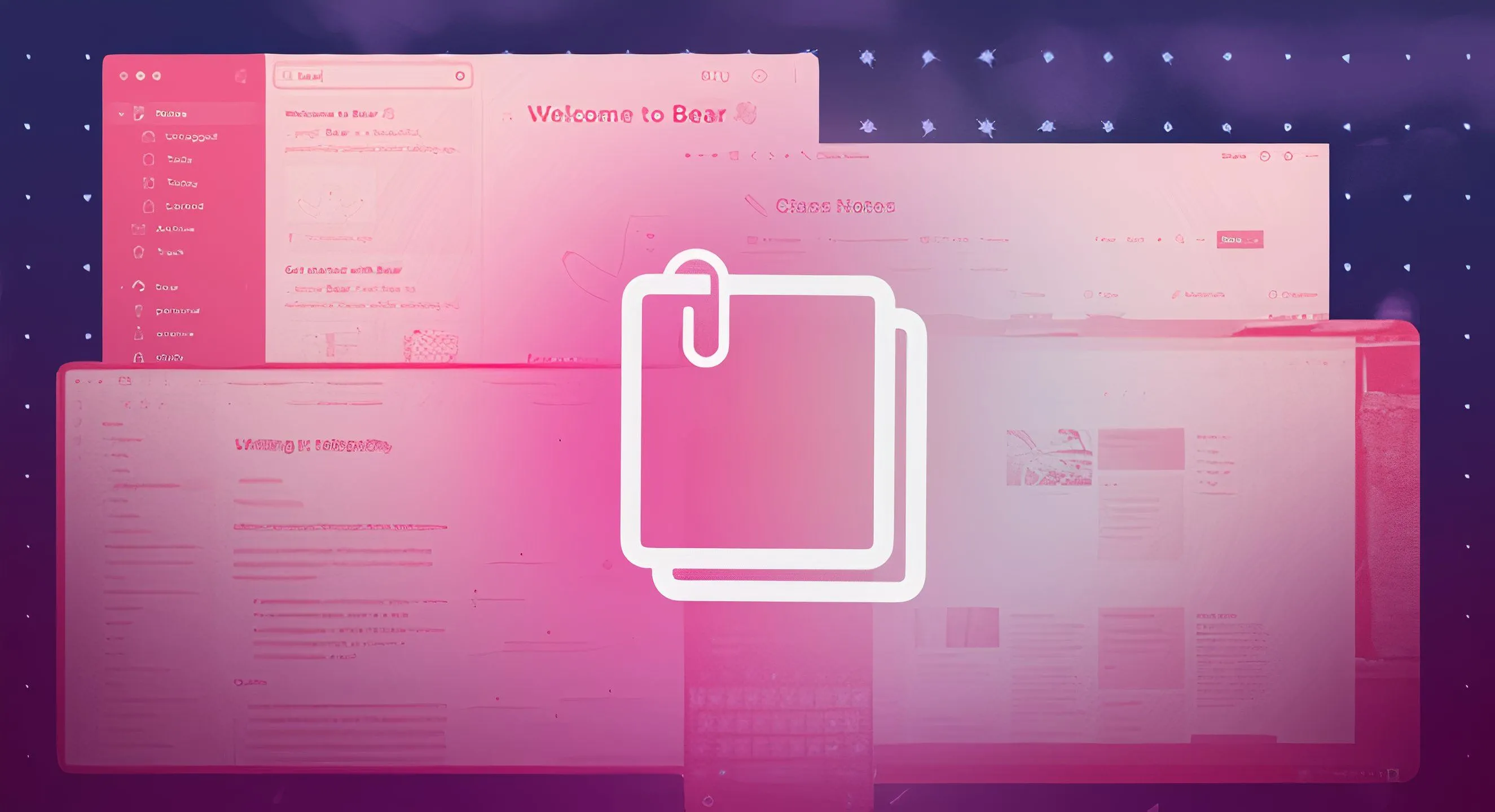 Các ứng dụng ghi chú tốt nhất giúp tăng cường năng suất học tập
Các ứng dụng ghi chú tốt nhất giúp tăng cường năng suất học tập
Tính năng này hoạt động giống hệt phương pháp vật lý tôi đã sử dụng trong nhiều năm, cho phép tôi “che” thông tin bằng một dải băng kỹ thuật số. Bạn có thể tìm thấy công cụ này, được biểu thị bằng một biểu tượng băng keo, trong Thanh công cụ viết tay (Handwriting Toolbar). Sau khi chọn, tất cả những gì bạn cần làm là dùng bút cảm ứng để che đi bất cứ thứ gì bạn muốn. Sau đó, bạn có thể chạm vào dải băng bằng ngón tay để tiết lộ văn bản bạn đang cố gắng ghi nhớ. Khi đã hoàn tất, chỉ cần chạm lại vào công cụ trong Handwriting Toolbar và chọn Remove All Tape để xóa tất cả cùng một lúc.
Không như phương pháp cũ, nơi tôi phải đoán thông tin thành tiếng, giờ đây tôi có thể viết đè lên dải băng và tự kiểm tra, điều này rất lý tưởng cho những ngày tôi phải ôn luyện gấp rút trong một thư viện yên tĩnh đầy những sinh viên căng thẳng. Tape Tool cũng hoàn hảo cho những ai thích các buổi học tương tác hơn vì bạn có thể dễ dàng chuyển đổi giữa việc che và hiện văn bản.
2. Time Keeper: Hẹn Giờ Tích Hợp, Tối Ưu Năng Suất Học Tập
Nếu bạn giống tôi, thường xuyên mất hàng giờ đồng hồ để trì hoãn khi đáng lẽ phải học hoặc làm việc, chắc hẳn bạn đã thử nghiệm mọi mẹo tăng năng suất hiện có, bao gồm cả phương pháp Pomodoro. Mặc dù có rất nhiều ứng dụng hẹn giờ năng suất vượt xa Pomodoro, tôi không thích việc phải dùng thêm một ứng dụng khác chỉ để làm điều đó. Thực tế, tôi thấy nó còn làm tôi xao nhãng hơn vì tôi phải liên tục chuyển đổi giữa các ứng dụng… và cuối cùng lại lạc vào YouTube xem podcast về tội phạm bí ẩn.
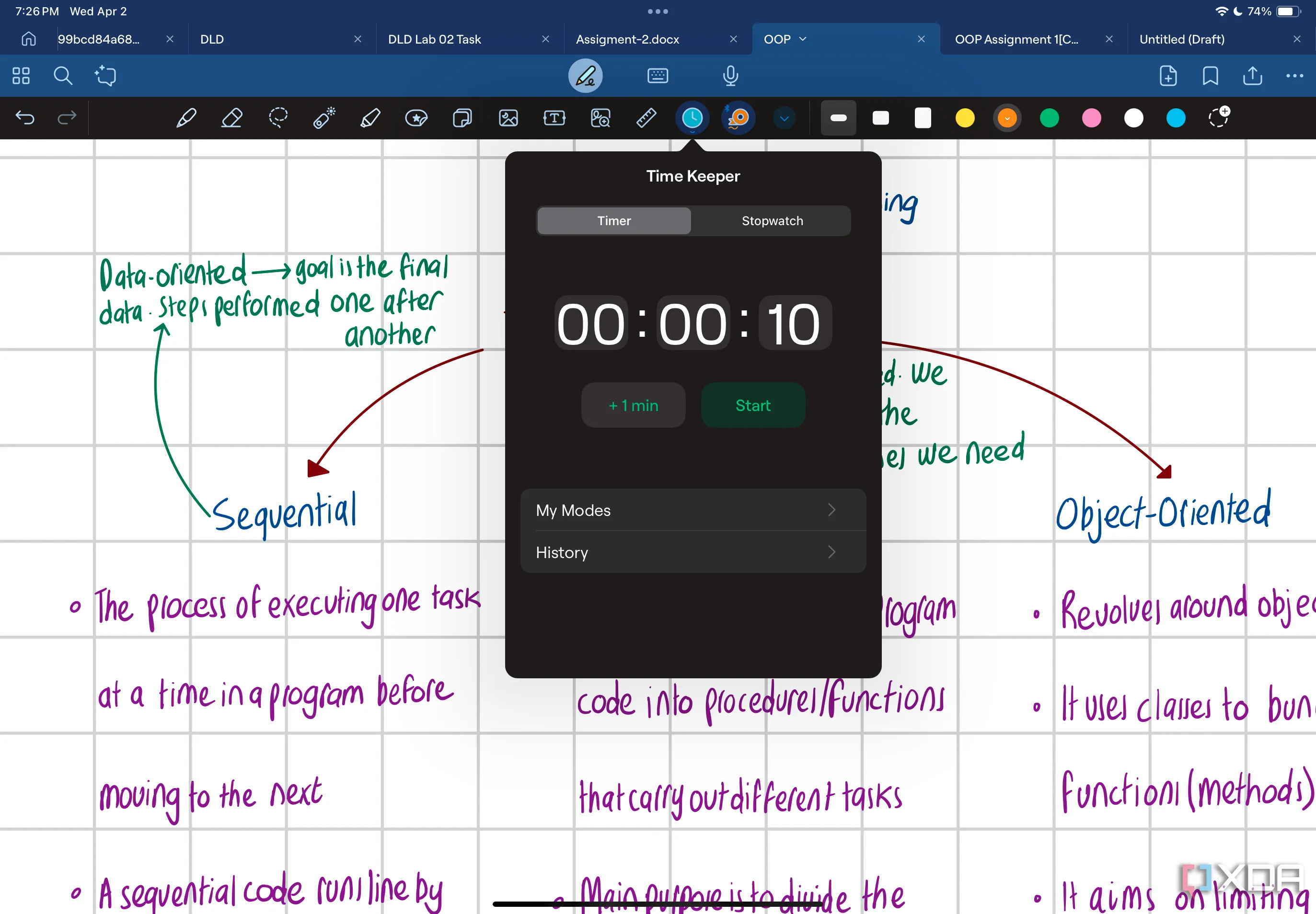 Công cụ Time Keeper trong Goodnotes 6 với bộ hẹn giờ và đồng hồ bấm giờ
Công cụ Time Keeper trong Goodnotes 6 với bộ hẹn giờ và đồng hồ bấm giờ
May mắn thay, Goodnotes 6 có một công cụ hẹn giờ tích hợp gọi là Time Keeper, bao gồm cả đồng hồ bấm giờ (stopwatch) và hẹn giờ đếm ngược (countdown timer). Bạn sẽ tìm thấy nó trong Thanh công cụ viết tay, được biểu thị bằng một biểu tượng đồng hồ. Sau khi chọn, bạn có thể chọn giữa hai tab: Timer và Stopwatch. Nếu bạn chọn Timer, chỉ cần đặt thời lượng cho phiên làm việc của mình, nhấn Start, và bạn đã sẵn sàng. Một thanh tiến trình sẽ xuất hiện ngay bên dưới Handwriting Toolbar, và nó thậm chí còn thay đổi màu sắc năm giây trước khi phiên làm việc kết thúc, giúp bạn luôn chủ động.
Một trong những lý do chính tôi thích công cụ Timer của Goodnotes hơn các ứng dụng bên thứ ba (hoặc thậm chí ứng dụng Đồng hồ của iPad) là khả năng tạo và tái sử dụng các chế độ hẹn giờ tùy chỉnh. Khi tôi chuẩn bị cho các kỳ thi, tôi thích bấm giờ khi làm bài tập để đảm bảo mình sẽ không gặp khó khăn về quản lý thời gian trong bài thi thực tế.
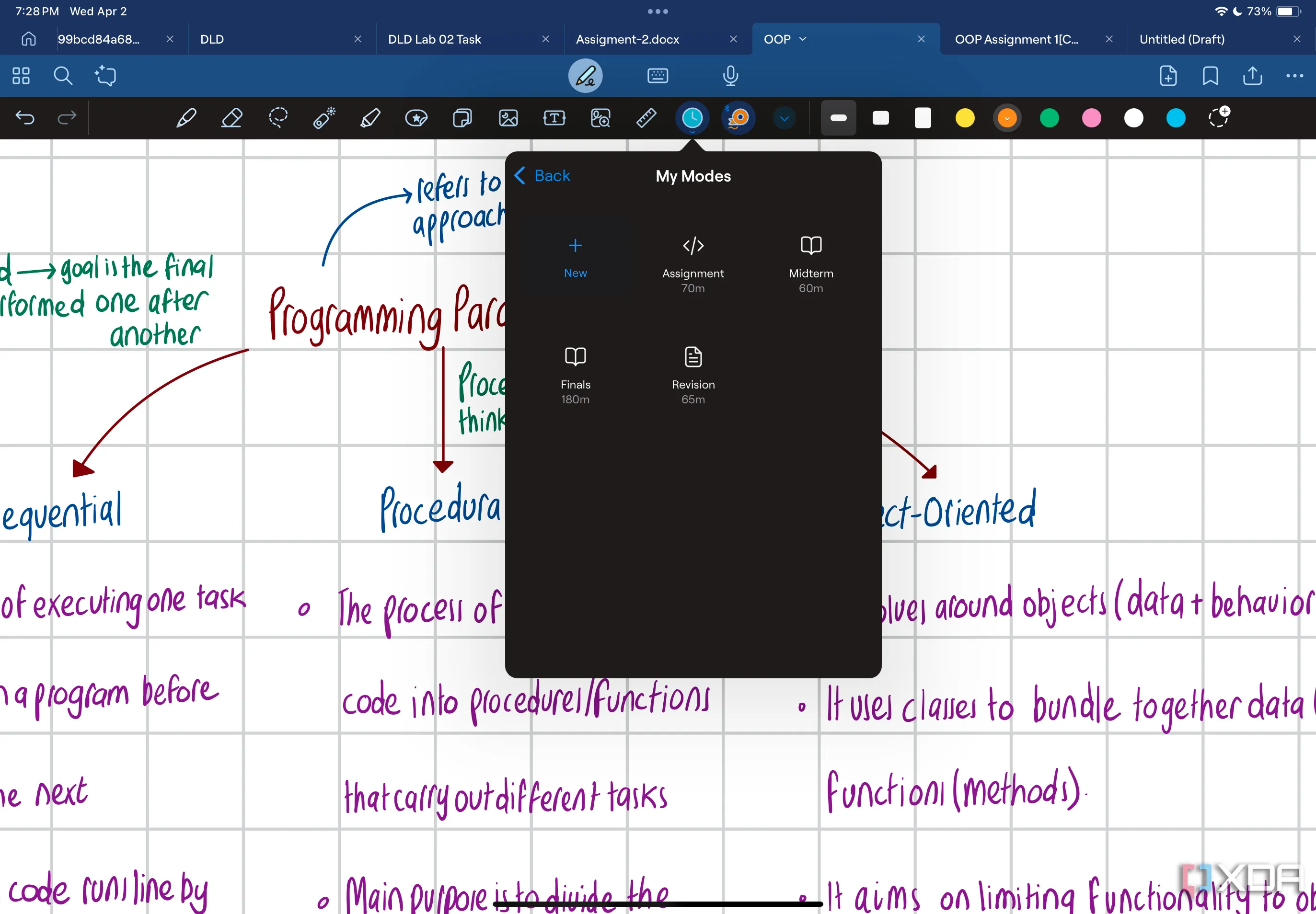 Các chế độ hẹn giờ tùy chỉnh của tôi trong Goodnotes 6
Các chế độ hẹn giờ tùy chỉnh của tôi trong Goodnotes 6
Vì các bài kiểm tra giữa kỳ của tôi luôn dài một giờ và bài cuối kỳ là ba giờ, tôi đã thiết lập các chế độ hẹn giờ riêng cho cả hai. Thay vì phải điều chỉnh bộ hẹn giờ mỗi lần, tôi chỉ cần vào My Modes và chọn chế độ mình cần. Tôi cũng đã tạo các chế độ riêng cho bài tập và ôn tập, giúp tôi theo dõi chính xác lượng thời gian mình dành cho từng hoạt động.
3. QuickNote: Ghi Chú Nhanh Chóng, Không Rườm Rà
Bạn có nhớ khi cần ghi lại điều gì đó thật nhanh, bạn thường xé một mảnh giấy hoặc lấy một tờ giấy ghi nhớ không? Tính năng QuickNote của Goodnotes về cơ bản là phiên bản kỹ thuật số của điều đó. Thay vì phải trải qua quá trình rườm rà tạo một sổ ghi chú mới, chọn mẫu, thêm tiêu đề và chọn màu trang (đôi khi mất quá nhiều thời gian), bạn có thể ngay lập tức mở một trang ghi chú trống và bắt đầu viết.
Mặc dù bạn có thể tạo QuickNote bằng cách đi đường vòng, chạm vào nút New (+) trong chế độ xem Thư viện một lần, và chọn QuickNote từ các tùy chọn, nhưng một cách nhanh hơn nhiều là chỉ cần nhấn đúp vào nút New (+).
 Ứng dụng ghi chú tốt nhất với tính năng AI hỗ trợ tăng cường năng suất
Ứng dụng ghi chú tốt nhất với tính năng AI hỗ trợ tăng cường năng suất
Với QuickNotes, bạn không phải lo lắng về việc làm lộn xộn thư viện của mình với những ghi chú ngẫu nhiên; bạn chỉ cần ghi lại mọi thứ, sử dụng chúng khi cần và xóa chúng khi hoàn tất. Sau khi hoàn thành, bạn sẽ có tùy chọn lưu QuickNote, hợp nhất nó với một tài liệu hiện có hoặc xóa nó.
Tôi thường sử dụng tính năng này khi cần nhanh chóng viết danh sách việc cần làm trong ngày và sau đó đơn giản là bỏ QuickNote vào cuối ngày. Nó cũng tuyệt vời cho việc động não ý tưởng, soạn thảo các lời nhắc nhanh, hoặc thậm chí phác thảo một sơ đồ nhanh trước khi đưa nó vào một sổ ghi chú thích hợp.
Những tính năng nhỏ, tác động lớn
Mặc dù các tính năng trên có thể không mang tính đột phá, nhưng chúng đã tạo ra tác động lớn đáng ngạc nhiên đến cách tôi tiếp cận việc học. Giống như hầu hết các ứng dụng ghi chú khác, Goodnotes 6 cũng có một vài tính năng AI, như Kiểm tra chính tả (Spellcheck), Trợ lý Toán học (Math Assistant) và Hỏi Goodnotes (Ask Goodnotes) – tất cả đều là những công cụ tôi tin dùng hàng ngày. Tóm lại, Goodnotes 6 là một ứng dụng ghi chú xuất sắc, và những tính năng này chỉ làm cho nó trở nên tốt hơn rất nhiều.
Hãy chia sẻ trải nghiệm của bạn với Goodnotes 6 hoặc ứng dụng ghi chú yêu thích của bạn trong phần bình luận bên dưới nhé!